심즈 시리즈의 최신작이자 역대 베스트셀러 비디오 게임 시리즈 중 하나인 심즈 4가 이제 무료로 플레이할 수 있는 타이틀이 되었습니다. CS: GO, 배틀그라운드, 포트나이트 등 이전에 유료 게임으로 출시되었던 여러 게임의 뒤를 이어 무료화되었습니다.
수백만 명의 플레이어와 활기찬 커뮤니티가 있는 심즈 4는 집을 짓고 나만의 가상 사회를 건설할 수 있는 훌륭한 게임입니다. 따라서 게임에 참여하고 싶지만 돈을 내고 싶지 않다면 지금이 바로 기회입니다.
사용 중인 게임 플랫폼에 관계없이 심즈 4를 무료로 다운로드하는 방법은 다음과 같습니다.
Windows에서 심즈 4를 다운로드하는 방법
EA Games는 Windows용 심즈 4를 처음 출시했습니다. 이 게임은 디스크와 디지털 전용 형식으로 출시되었지만 그 이후로 많은 것이 바뀌었습니다. 심즈 4를 받으려면 Steam 또는 EA 앱을 사용하여 게임을 다운로드해야 합니다.
Steam
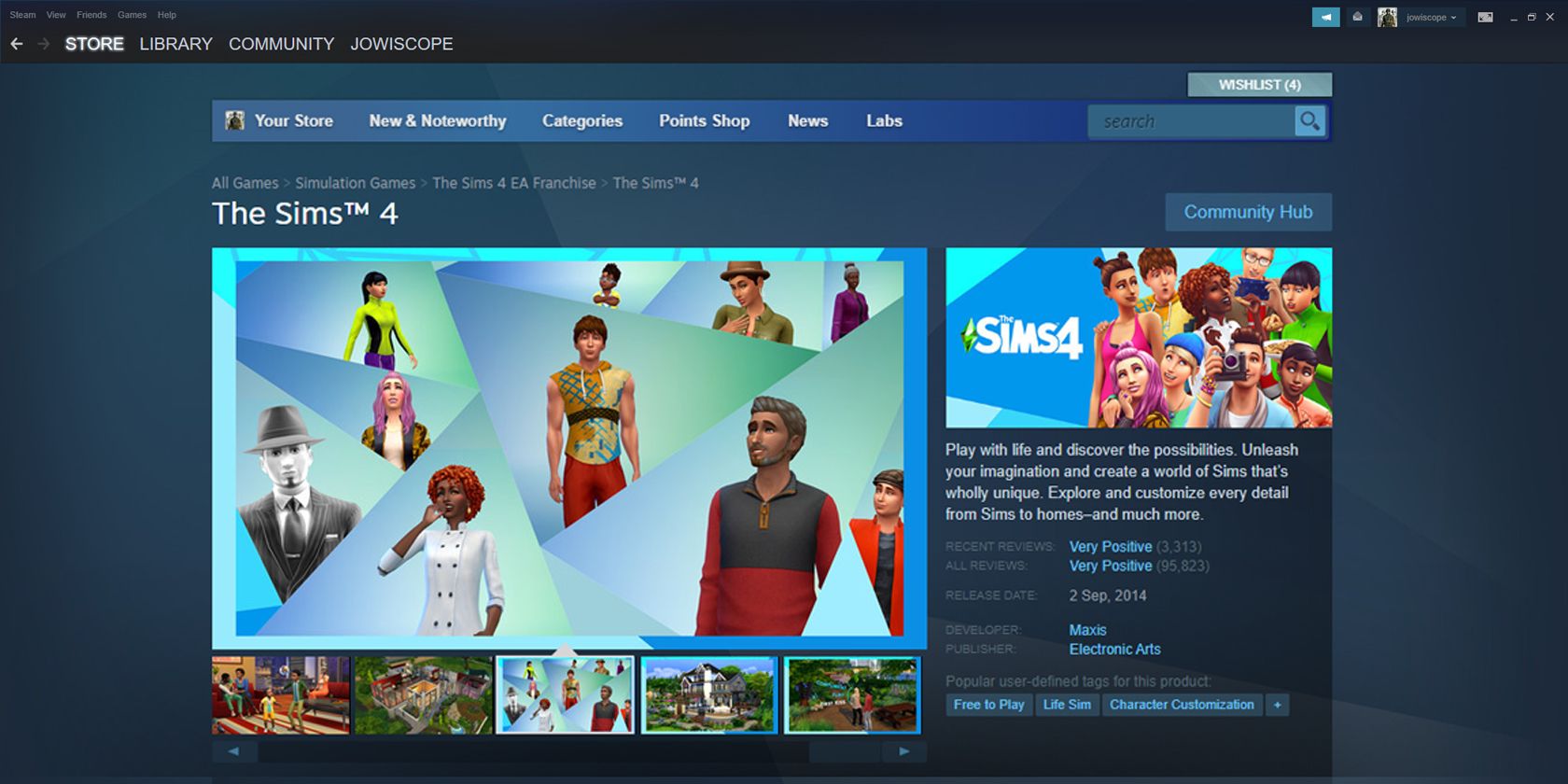
Steam은 게임을 다운로드할 수 있는 많은 앱과 웹사이트 중 하나입니다. 따라서 EA가 이곳에서 게임을 제공하는 것은 당연한 일입니다. Steam에서 심즈 4를 다운로드하는 방법은 다음과 같습니다.
⭐ Steam 앱을 실행하고 검색창에 심즈 4를 입력한 후 첫 번째 결과를 선택하세요. 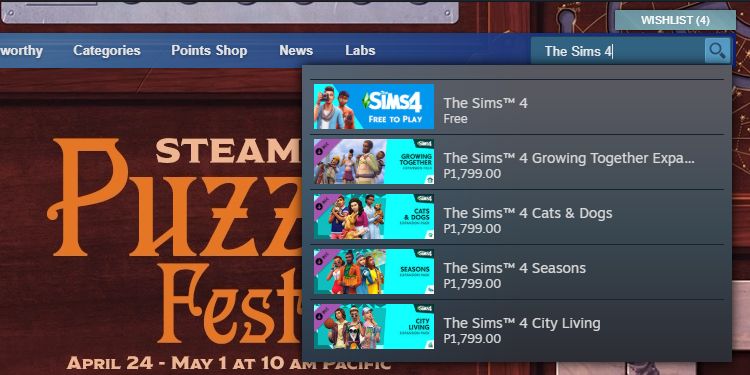
⭐ 심즈 4 페이지에서 게임 플레이를 클릭합니다. 그러면 새 설치 창이 열립니다.
⭐ 설치 과정을 따르세요. 설치가 완료되면 이제 심즈
플레이를 시작할 수 있습니다. 심즈 4 외에도 Steam에서 다른 여러 환상적인 타이틀을 찾을 수 있습니다. Steam이 제공하는 최고의 게임을 찾는 방법만 알고 있다면 지루할 틈이 없을 것입니다. 아직 앱이 없는 경우, PC에 Steam을 설치하는 방법은 다음과 같습니다.
EA 앱
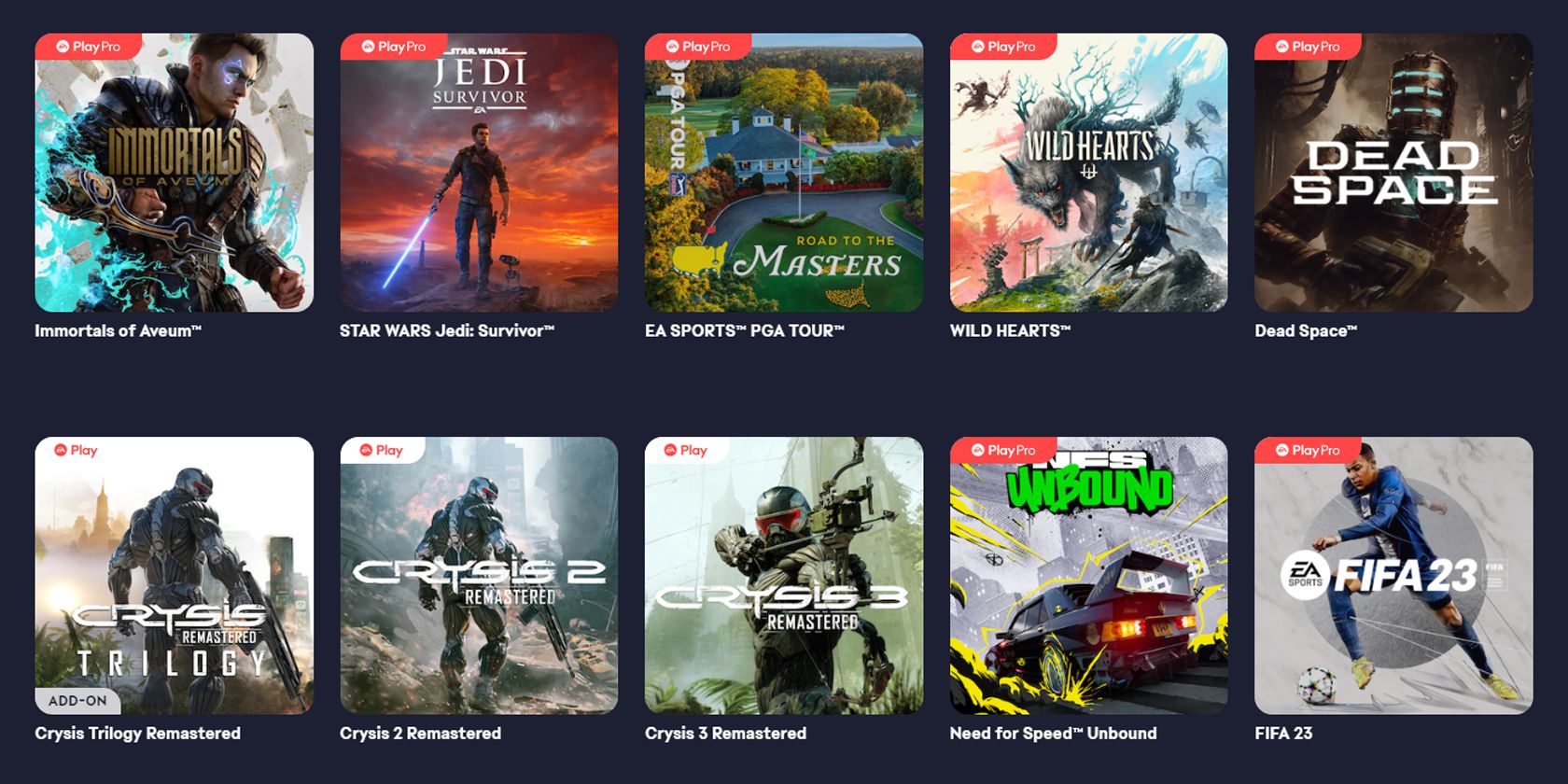
EA Games의 팬이라면 Steam 대신 EA 앱을 다운로드할 수 있습니다. PC용 Xbox Game Pass 또는 Xbox Game Pass Ultimate를 구독하는 경우 구독에 포함되어 있으므로 이 경로를 사용할 수도 있습니다. Xbox Game Pass와 함께 EA 앱에서 EA Play 구독을 사용하는 방법은 다음과 같습니다.
하지만 Xbox 구독이 없더라도 EA 앱을 통해 The Sims 4를 즐길 수 있습니다. 다음 단계를 따르세요:
⭐ EA 앱을 실행합니다. 창 상단에 있는 검색 창에 심즈 4를 입력하고 엔터를 누릅니다. 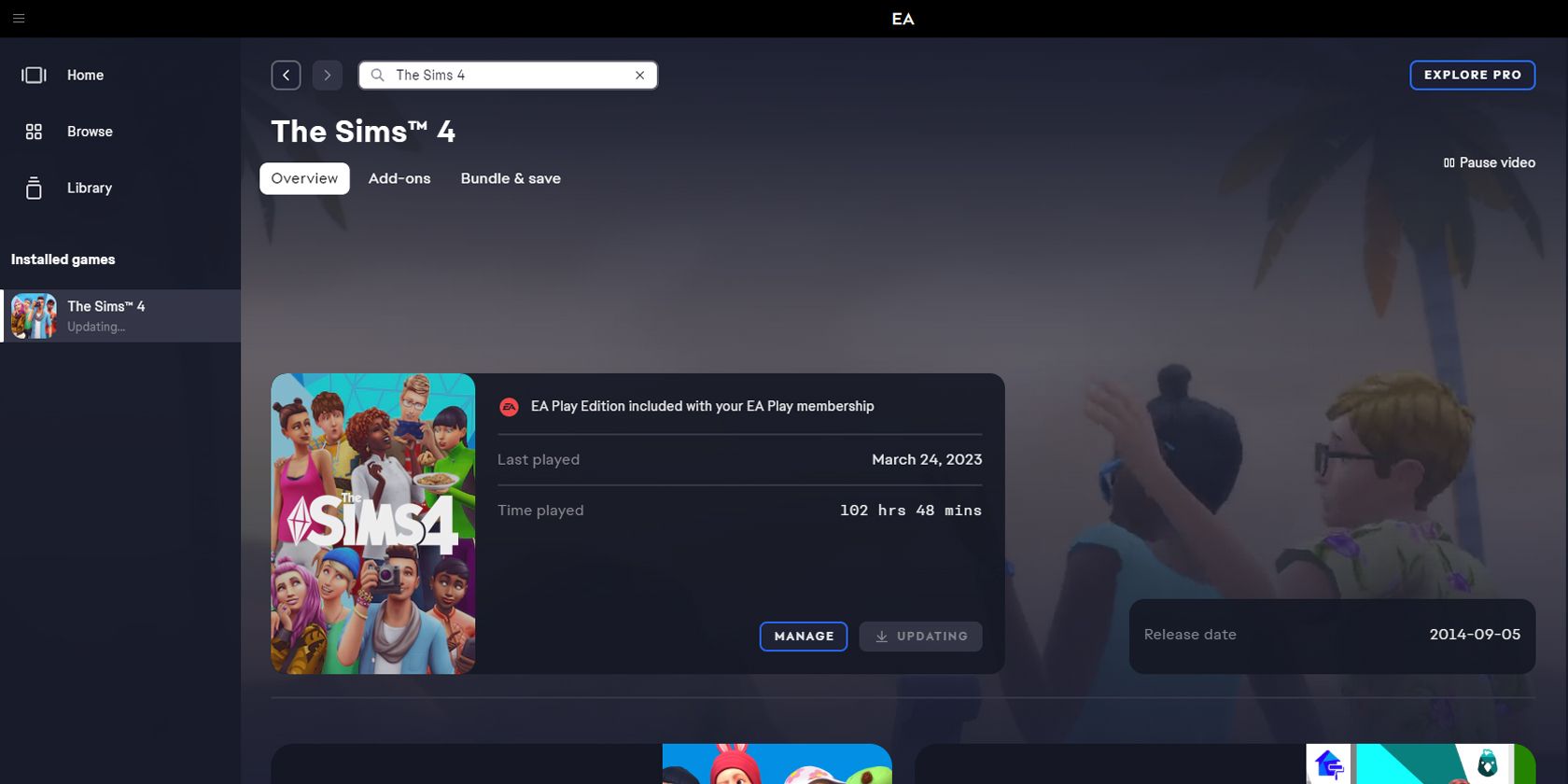
⭐ 심즈 4 결과를 클릭한 다음 다운로드 버튼을 누릅니다.
⭐ 다운로드 및 설치가 완료되면 심즈 4 페이지에서 플레이 버튼을 누릅니다.
이제 Steam 또는 EA 앱을 통해 Windows PC에서 The Sims 4를 즐길 수 있습니다. 하지만 Mac을 사용 중이시라면 걱정하지 마세요. 여전히 심즈 4를 플레이할 수 있지만 다른 EA 서비스를 사용해야 합니다.
Mac에서 심즈 4를 얻는 방법
심즈 4가 처음 출시된 지 1/4년이 지난 후, EA는 이 게임을 macOS에서 사용할 수 있게 했습니다. 안타깝게도 이 게임은 Steam에 macOS 버전이 없으며, EA 앱도 Mac에서 사용할 수 없습니다.
따라서 Apple 컴퓨터에서 심즈 4를 받으려면 Origin을 사용해야 합니다.
⭐ Mac에 Origin 앱 을 다운로드하여 설치하세요. 앱을 처음 연 후 필요한 모든 권한을 부여하는 것을 잊지 마세요. 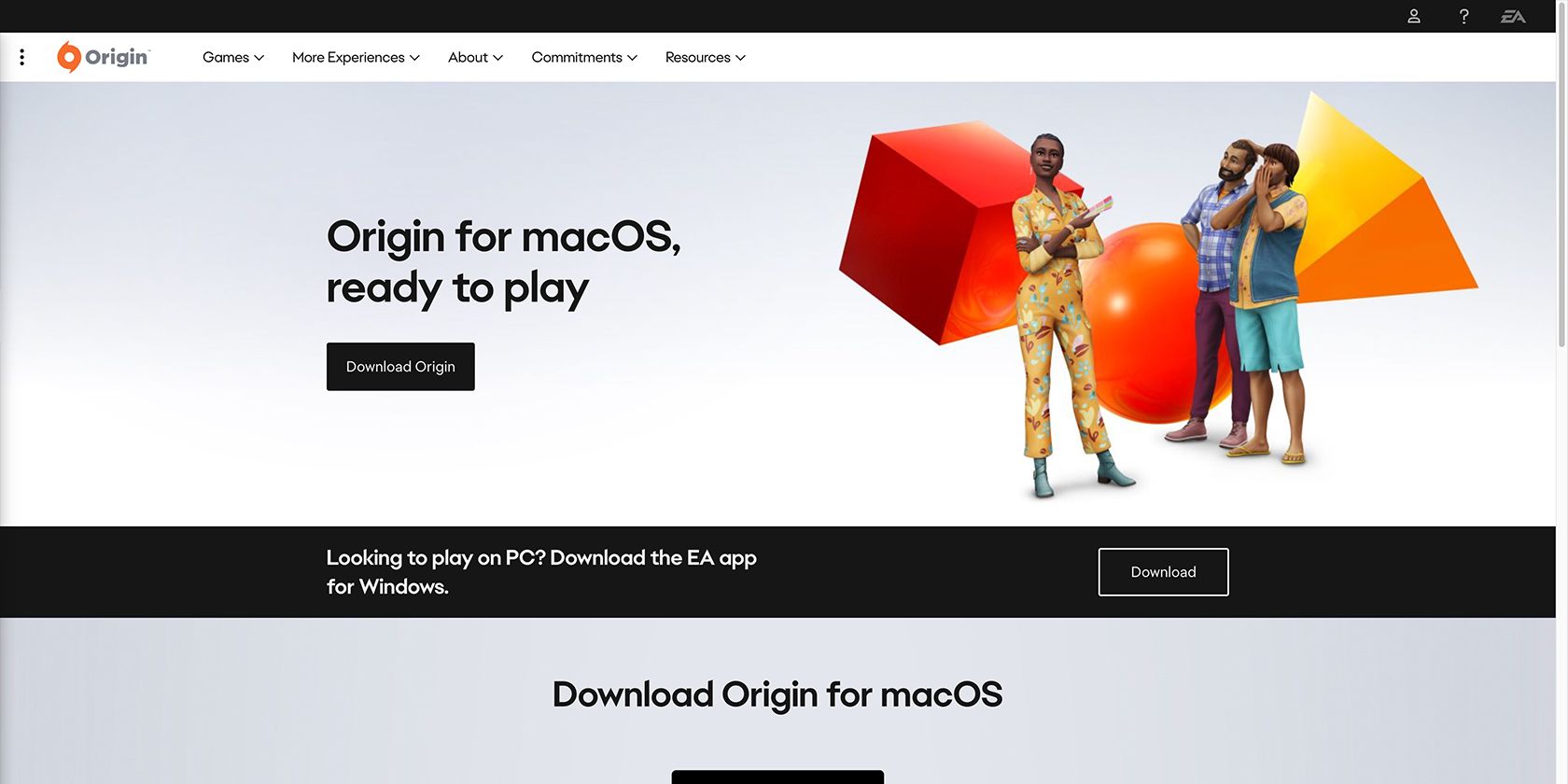
⭐ 로그인한 후 검색 창을 클릭하고 심즈 4를 입력합니다. 적절한 검색 결과를 클릭합니다.
⭐ 심즈 4 페이지에서 라이브러리에 추가를 클릭합니다. 라이브러리에 추가 창에서 오리진으로 다운로드를 클릭합니다.
⭐ 다운로드가 완료되면 내 게임 라이브러리로 이동하여 심즈 4를 클릭합니다. 표시되는 창에서 플레이를 클릭합니다. 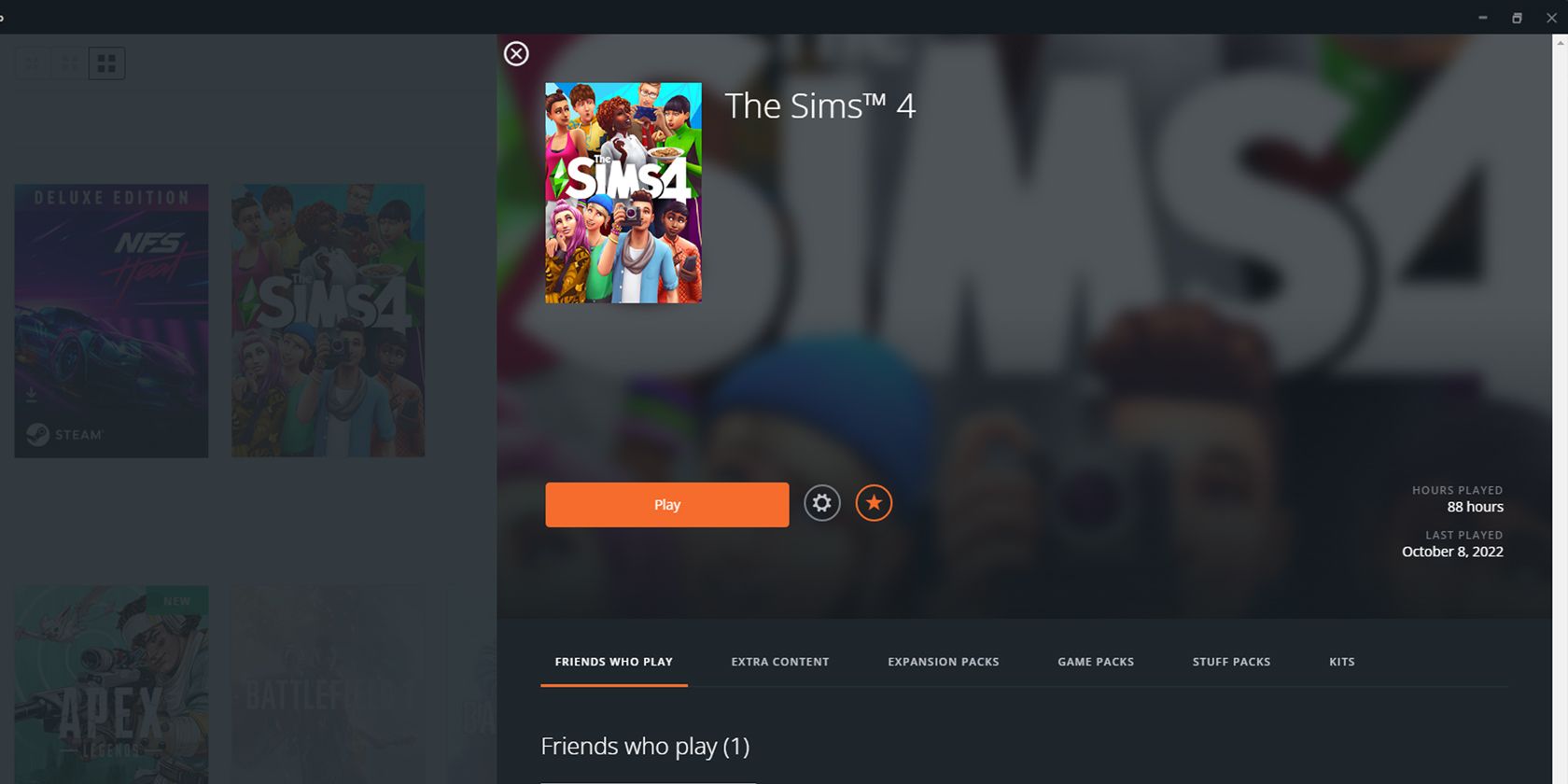
이제 Mac에서 무료로 심을 만들고 심에게 생명을 불어넣을 수 있습니다.
Xbox Series X|S에서 심즈 4를 다운로드하고 플레이하는 방법
심즈 4는 Windows PC의 Xbox 앱에서 사용할 수 없지만 Xbox 콘솔 자체에서 찾을 수 있습니다. Xbox에 심즈 4를 설치하는 방법은 다음과 같습니다.
⭐ Xbox 홈 화면의 Store로 이동하여 검색을 클릭합니다.
⭐ 심즈 4를 입력하면 텍스트 입력 위의 추천 결과 탭에 심즈 4가 표시됩니다.
⭐ 심즈 4 게임을 선택하고 Xbox 컨트롤러에서 A를 누릅니다.
⭐ 심즈 4 페이지에서 설치를 선택합니다.
⭐ 설치가 완료되면 컨트롤러에서 Xbox 버튼을 클릭하면 내 게임 및 앱 아래에 게임이 표시됩니다.
⭐ 게임을 클릭하면 Xbox에서 The Sims 4를 무료로 플레이할 수 있습니다.
이제 Xbox에서 집을 설계하고 심 가족을 만들 수 있습니다.
PlayStation 5에서 심즈 4 다운로드 및 플레이 방법
소니의 9세대 콘솔을 손에 넣었다면, 심즈 4를 무료로 받을 수도 있습니다. PS5 콘솔에서 다운로드하는 방법은 다음과 같습니다.
⭐ PlayStation 5 홈 화면에서 PlayStation Store로 이동합니다.
⭐ PlayStation Store에서 검색 아이콘을 클릭하고 심즈 4를 입력합니다.
⭐ 검색 결과에서 심즈 4를 클릭하여 게임 페이지를 엽니다.
⭐ 게임 페이지가 열리면 다운로드를 선택합니다.
⭐ 다운로드가 완료되면 라이브러리에서 심즈 4 플레이를 시작할 수 있습니다.
PlayStation에서 심즈 4 플레이 시작하기 원하는 집을 짓고 심들이 현실에서나 상상할 수 있는 일들을 PS5 콘솔에서 바로 할 수 있게 해 주세요.
심즈 4 무료로 즐기기
심즈 4는 플레이어가 창의력을 발휘할 수 있는 흥미진진하고 즐거운 게임입니다. 이제 무료로 플레이할 수 있게 되었으니 더 많은 사람들이 재미있게 즐길 수 있습니다. PC 애호가든, Mac 애호가든, Xbox 게이머든, PlayStation 팬이든, 심즈 4를 구입하고 심네이션의 일원이 될 수 있습니다.